Підказки або, простіше кажучи, посилання на інші ваші відео та канал або на аналогічні ресурси іншого автора можна додати за допомогою "Творчої студії YouTube".
Важливо! З недавніх пір у додатку "Творча студія YouTube" для мобільних пристроїв можливість додавання підказок була видалена!
- Відкрийте головну сторінку сервісу, потім клікніть на іконку вашого акаунта і виберіть пункт "Творча студія YouTube".
- За допомогою лівого меню перейдіть на вкладку "Контент".
- Скористайтеся кнопкою "Відомості" в рядку відео, до якого хочете додати підказку.
- Тут клікніть на елемент "Підказки" – він розташований у правій частині сторінки.
![Скористатися потрібною опцією для додавання підказок і до відео на YouTube]()
Останніх доступно кілька типів, коротко розглянемо кожен:
- "Відео" – тут можна вказати кліп, в тому числі і з прив'язкою до певного моменту, який може бути цікавий глядачеві;
- "Плейлист" – аналогічно попередньому, тільки замість окремого відео вказується загальнодоступний плейлист;
- "Канал" – такий елемент призначений для показу каналу іншого автора (наприклад, в знак подяки або з метою просування);
- "Посилання" – в такому варіанті авторам пропонується вказати посилання на зовнішній ресурс, такий як особистий сайт, сторінка на краудфандинговій платформі або інтернет-магазин, де продається ваша сувенірна продукція; функціональність доступна тільки каналам-партнерам YouTube.
- Після вибору необхідного варіанту додайте в нього цільовий елемент – посилання на відео, канал, плейлист або зовнішній ресурс. Для перших трьох ця функціональність реалізована за допомогою пошуку за назвою, тоді як для останнього – у вигляді вставки посилання.
- Встановіть час (таймкод), на якому з'явиться підказка. Якщо ви хочете, щоб вона відображалася протягом усього відео, залиште в рядку значення "00:00".
- Також варто зробити невеликий опис елемента, куди веде підказка.Згідно з правилами YouTube, це обов'язково для посилань на канал (неважливо, ваш чи іншого автора), тоді як в інших випадках – на ваш розсуд.
- Після внесення всіх змін натисніть "Зберегти". Якщо цей елемент не відображається в віконному режимі, розтягніть трохи вікно браузера по горизонталі або перейдіть у повноекранний режим.
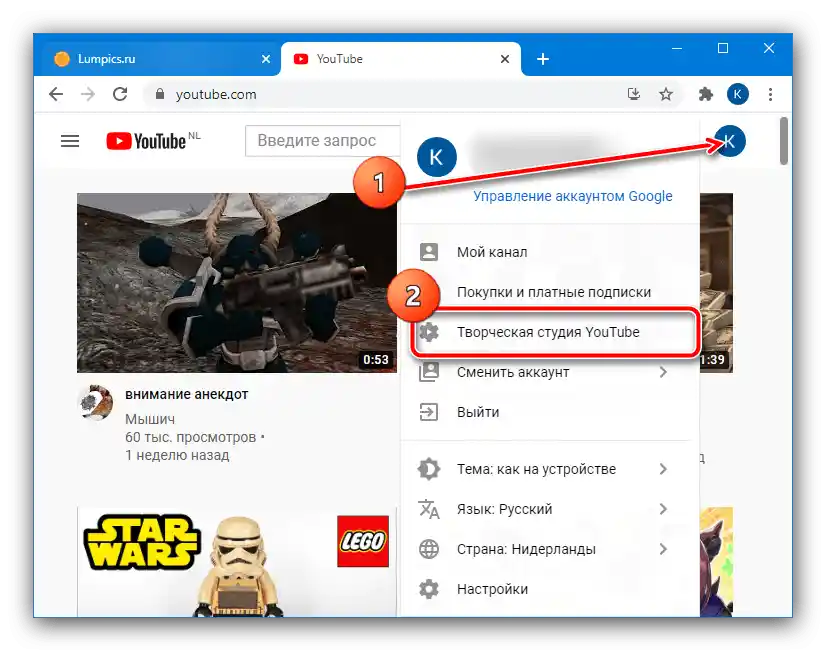
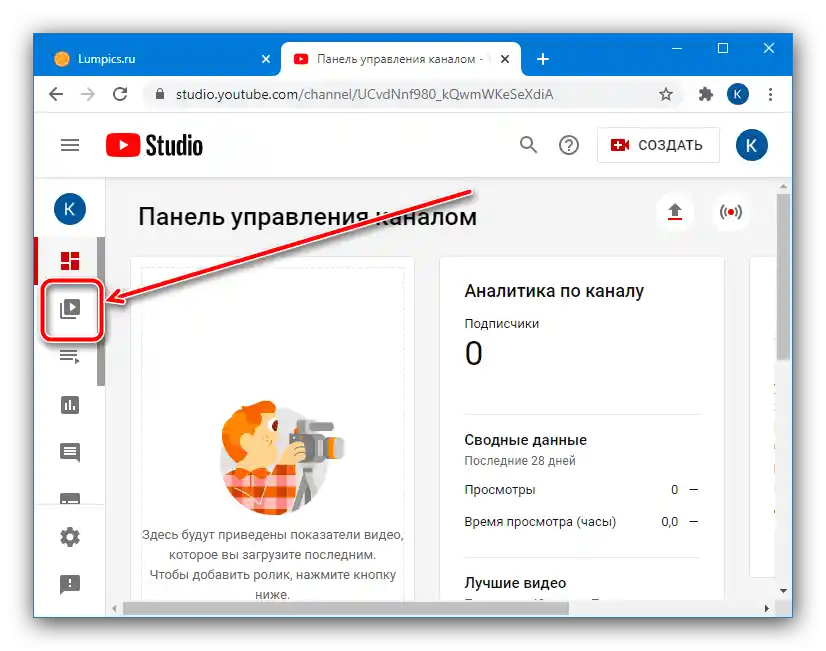
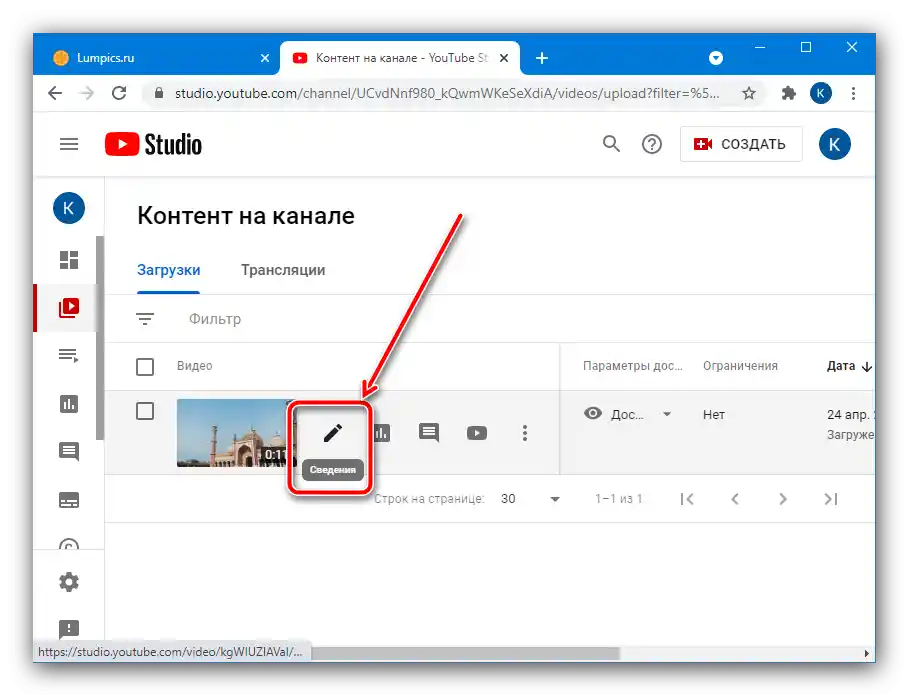
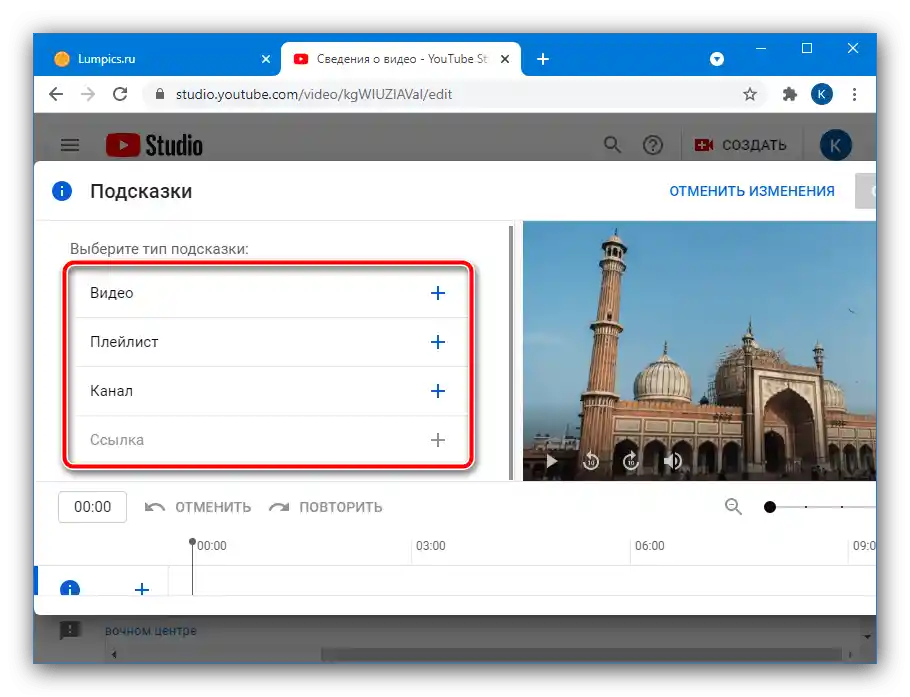
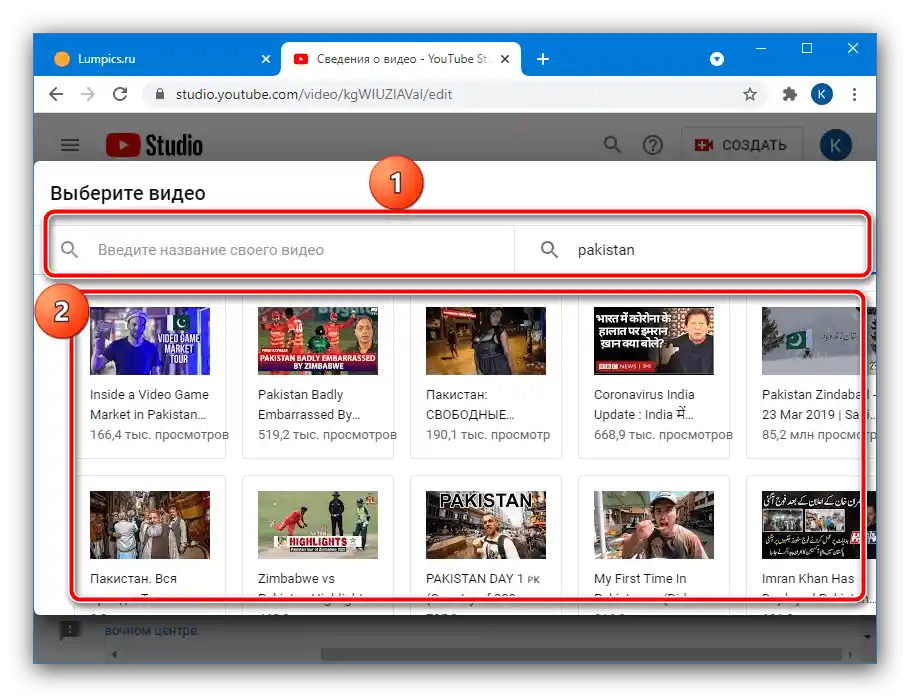
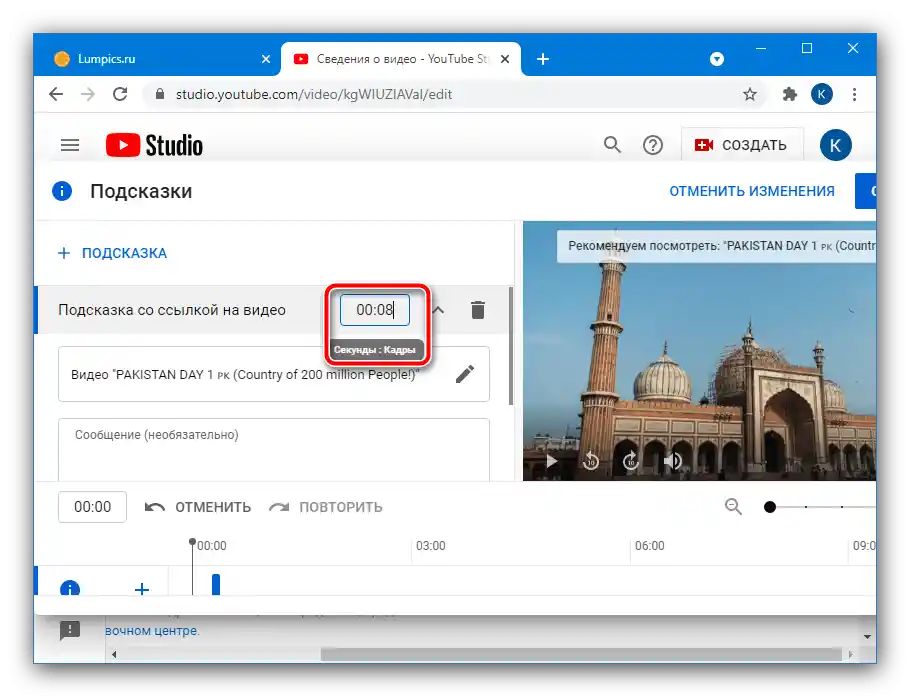
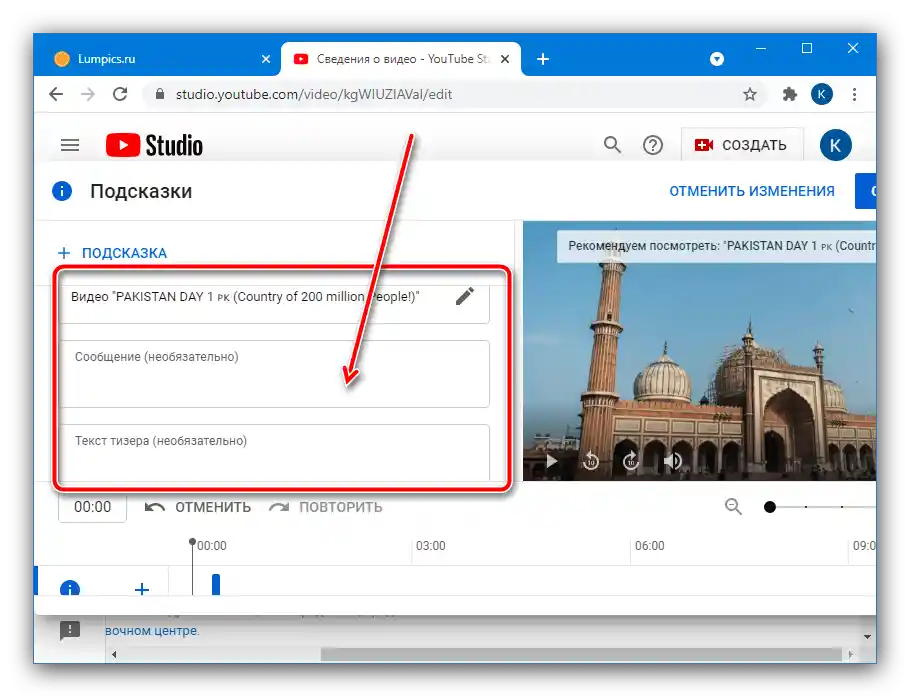
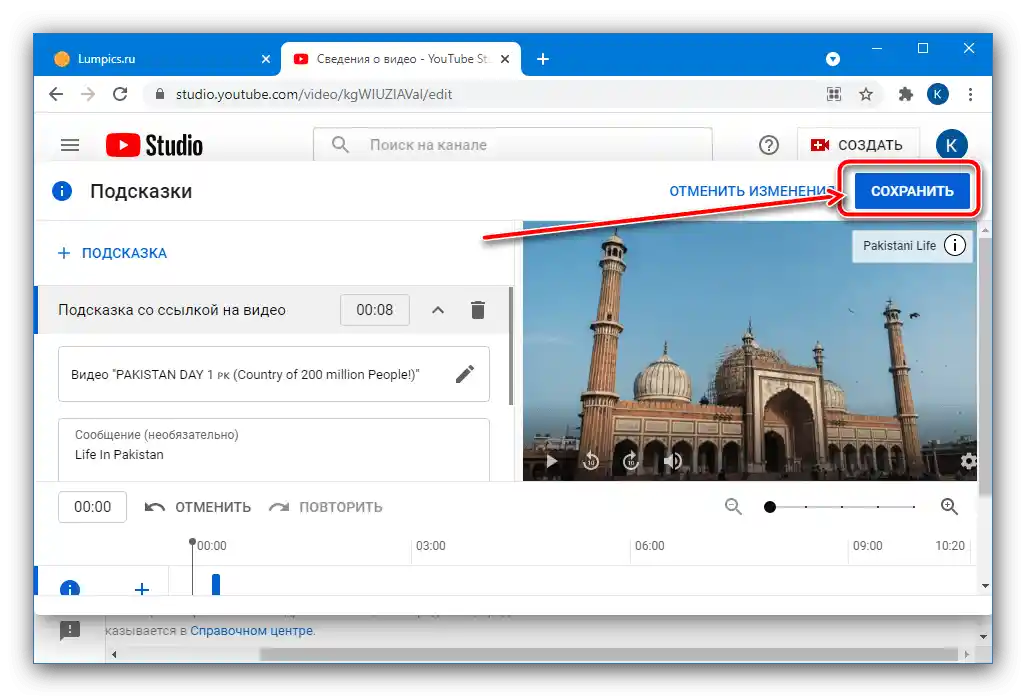
Ви можете відкрити перегляд ролика і перевірити, чи все відображається правильно. Якщо на якомусь з попередніх етапів ви зробили помилку, повторіть процедуру спочатку.
